小编今天带大家了解cacti的基本应用是怎样的,文中知识点介绍的非常详细。觉得有帮助的朋友可以跟着小编一起浏览文章的内容,希望能够帮助更多想解决这个问题的朋友找到问题的答案,下面跟着小编一起深入学习“cacti的基本应用是怎样的”的知识吧。
console->management->devices,右边单击ADD
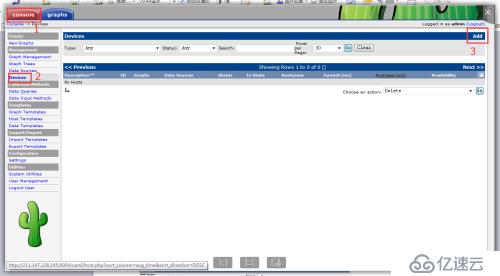
输入以下内容,单击create
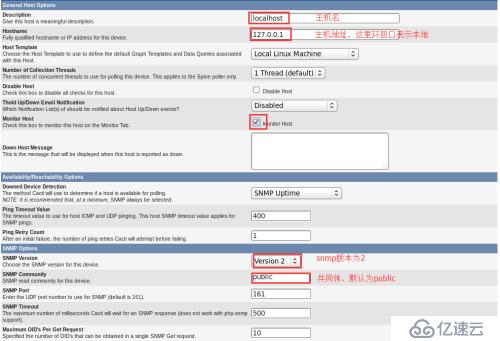

选择所监控需要的图形模板和数据模板并保存
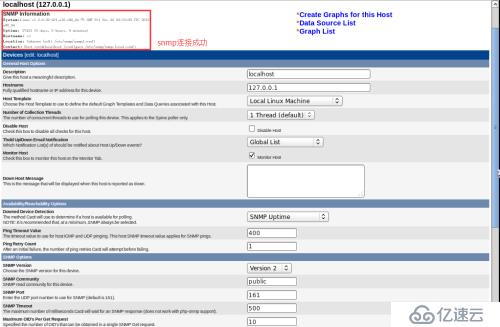
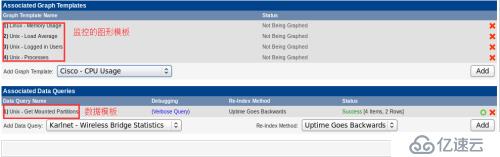
保存好后单击Create Graphs for this host

选择所需要生成的图像数据都选择好,单击Create
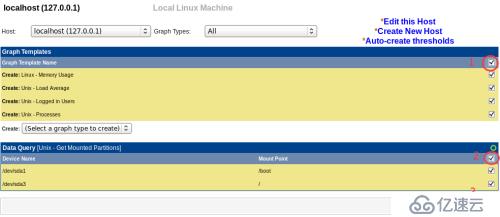
继续单击CREATE
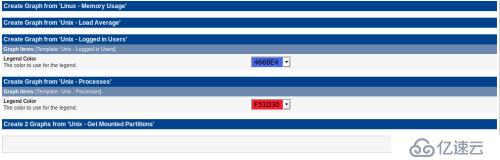
创建图像成功
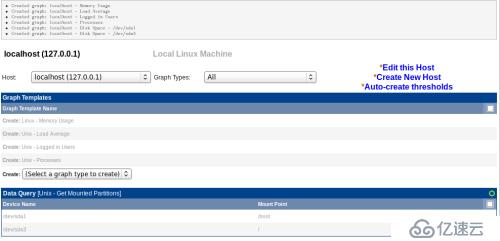
把设备添加至树上
Console->management->graph trees,点击Default Tree,然后再点击ADD
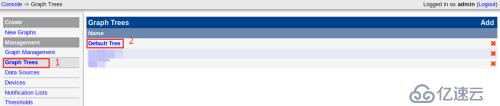
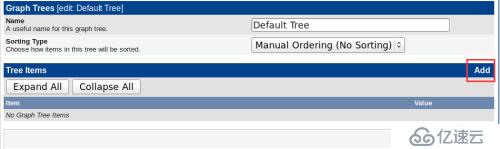
如下图所示输入,点击Create,即可把设备添加进树
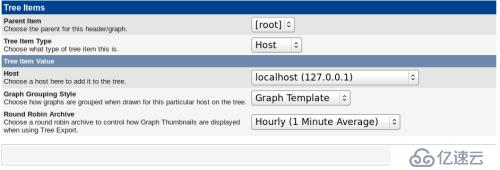
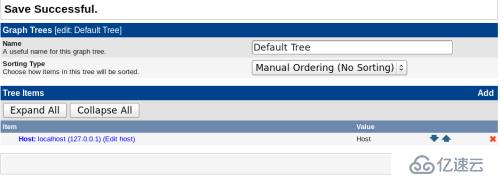
接下来进入查看监控图像
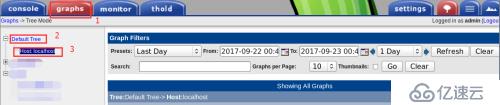
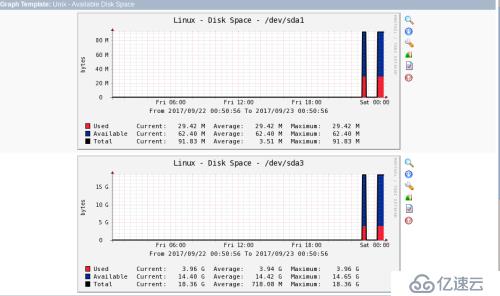
1.Windows基本配置
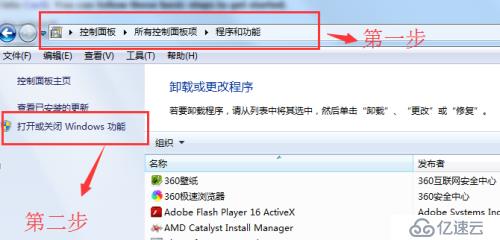
安装snmp协议
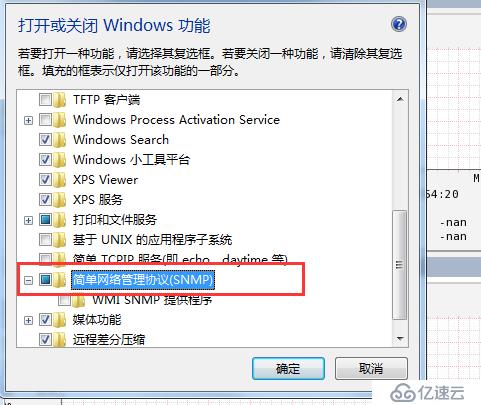
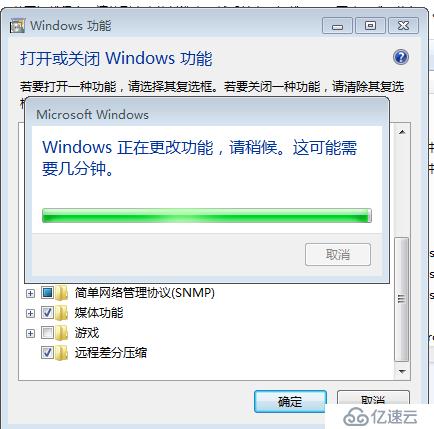
然后ctrl +r ,输入services.msc
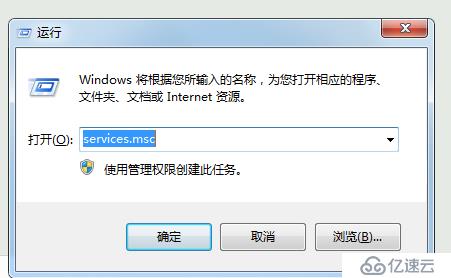
找到snmp服务
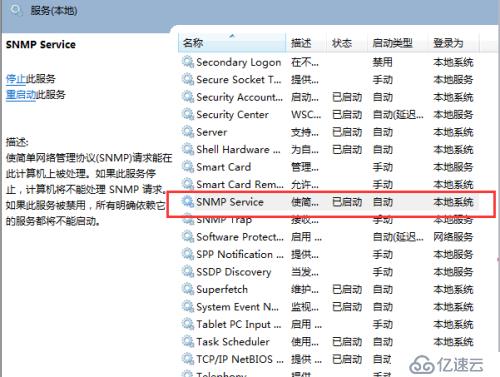
右键属性,添加社区“yxl”,权限只读
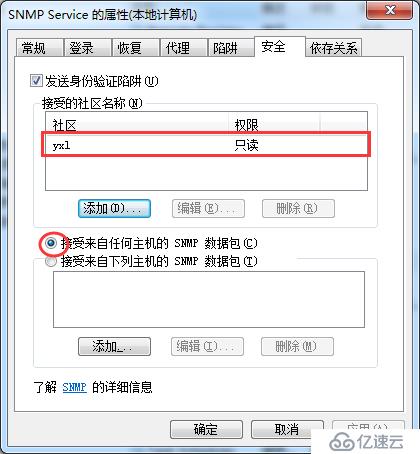
查看Windows主机IP地址
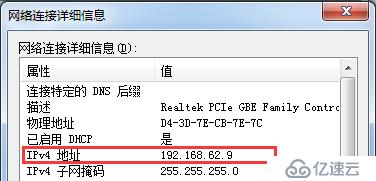
2.把Windows主机加进监控
console->management->devices,右边单击ADD
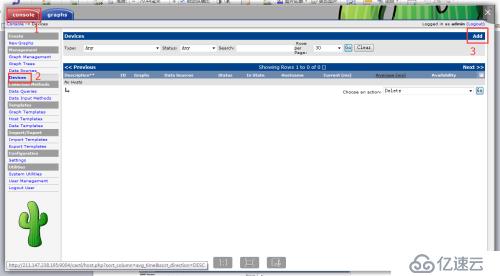
输入以下内容,单击create
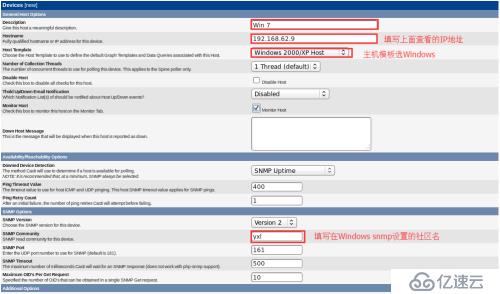

选择所监控需要的图形模板和数据模板并保存
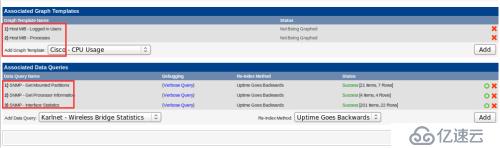
保存好后单击Create Graphs for this host

选择所需要生成的图像数据都选择好,单击Create
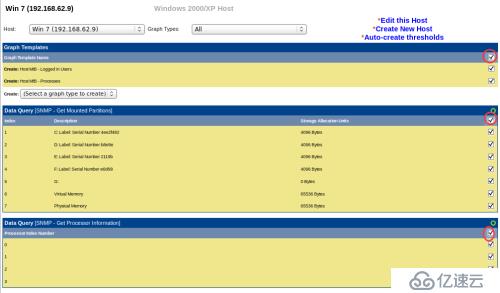
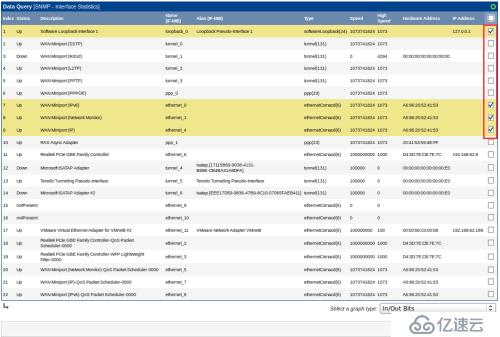
继续单击CREATE
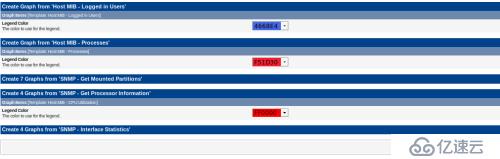
把设备添加至树上
Console->management->graph trees,点击Default Tree,然后再点击ADD
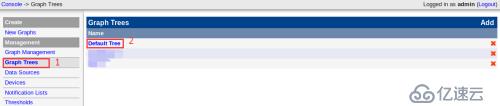
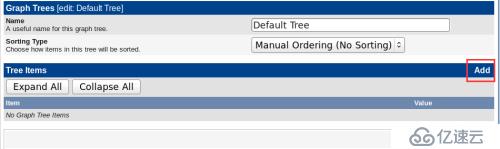
如下图所示输入,点击Create,即可把设备添加进树
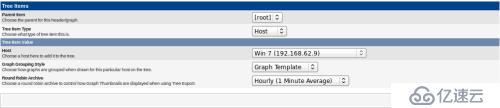
接下来进入查看监控图像
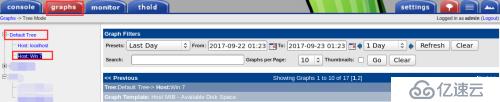
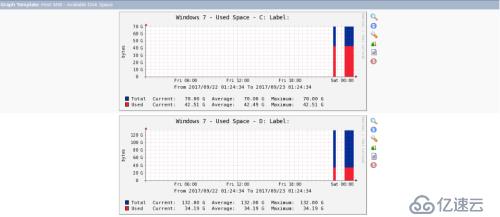
1.交换机开启并配置snmp
Telnet交换机并进行如下配置:
snmp enable traps snmp //开启交换机snmp功能
snmp community s8606 ro //设置共同体,权限为只读
2.把交换机加入监控
如下图所示添加相对应IP的交换机

添加如下图形和数据模板
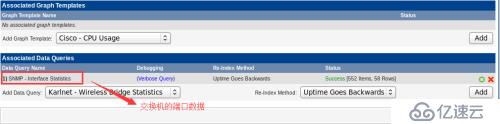
选着需要监控的端口,生成图像
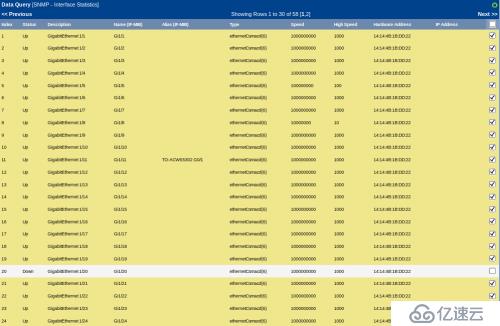
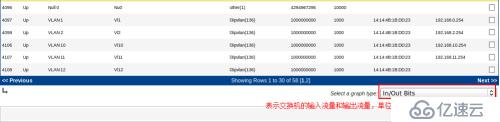
添加到树就可以看图像了
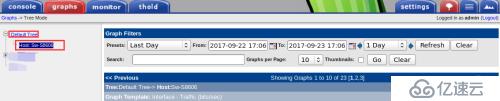
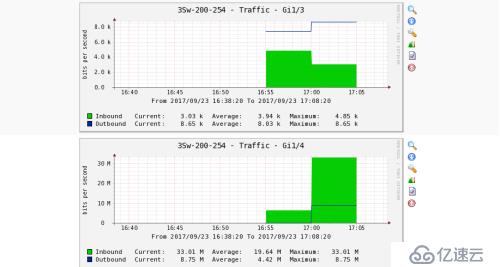
由于Cacti自带的流量监控阀值只能监控byte,因此我们得把字节转换为位(MB)
计算公式:1 bytes=8 bits=8/1021 Kb=8/1024/1024 Mb
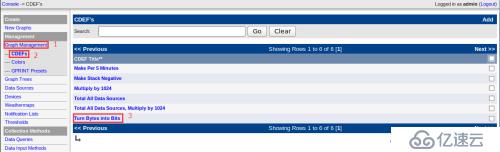
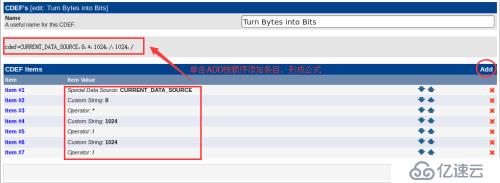
添加阀值,然后如下设置,设置报警的阀值并保存


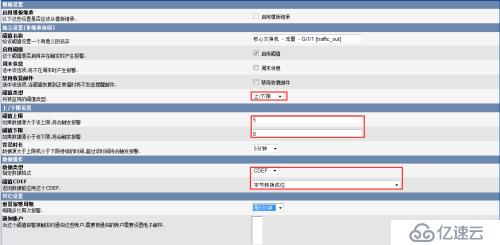
效果如下,报警已起效
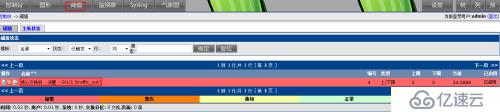
在cacti目录下,更新thold插件代码,实现thold声音报警
/cacti/plugins/thold/thold_graph.php
在463行的 if ( $row['thold_fail_count'] >= $row['thold_fail_trigger'] )把以下代码添加入{}内
print '<EMBED src="/cacti/plugins/monitor/sounds/attn-noc.wav" autostart=true loop=true volume=100 hidden=true>';
创建一个新的气象图,并给图的配置文件起一个名字
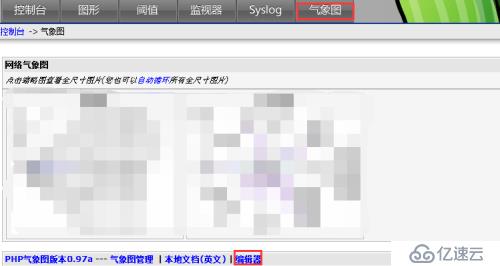
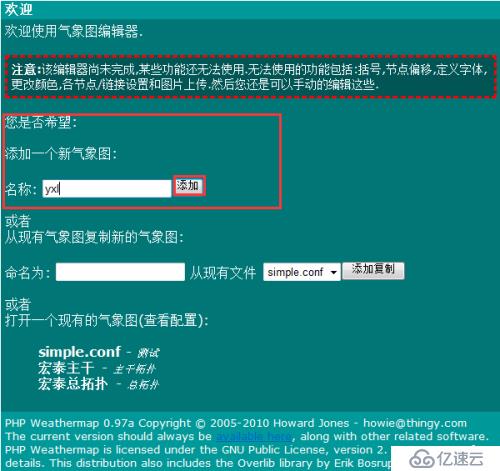
点击Add Node添加节点,点击Add Link添加两个节点之间的链接(英文版)

创建节点,并点击图上的Node,进入到节点的编辑界面。
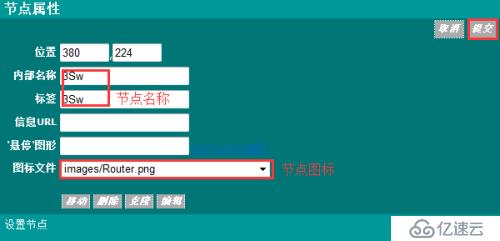
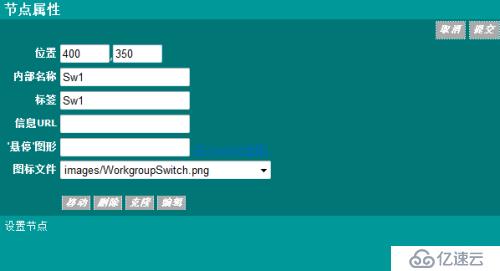
效果如下
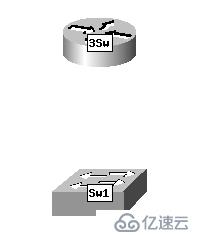
创建链路,并点击图上的链接,可进入到link的编辑界面。
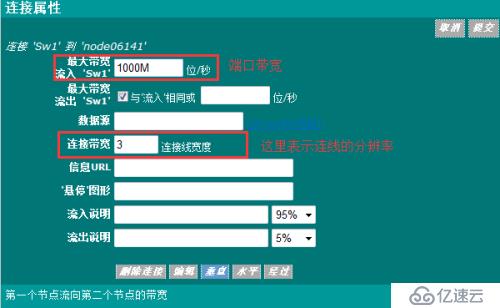
效果如下
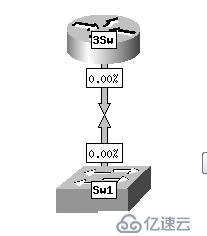
点击Map Properties,这里可以对整个图做一个全局的定义。
这里设置了一张图的原始默认值,最后一个选项可以给这张图选一个背景。
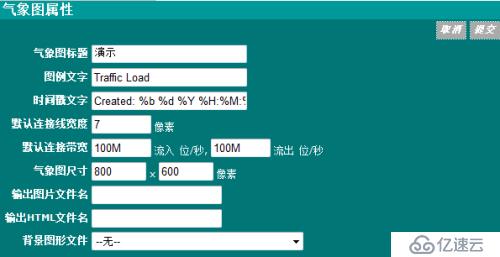
点击Map style 这里是对link的一些设置。
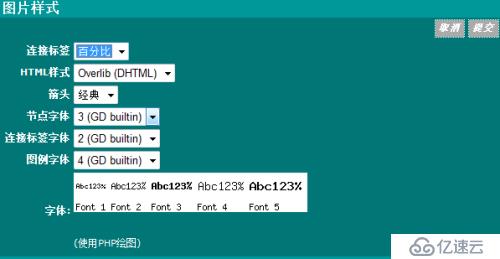
接下来添加设备接口的流量图,点击链路,加入图形模板
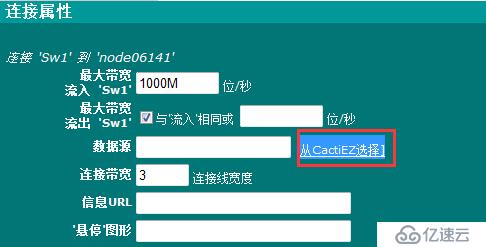
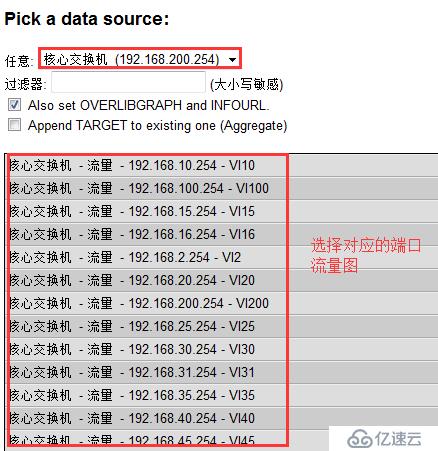
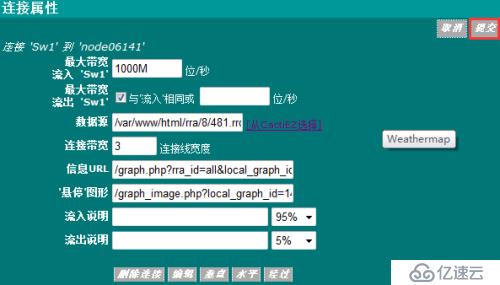
布局完成后把该配置文件加入气象图


添加成功,接下来看一下效果
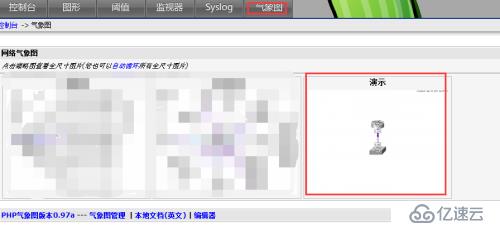
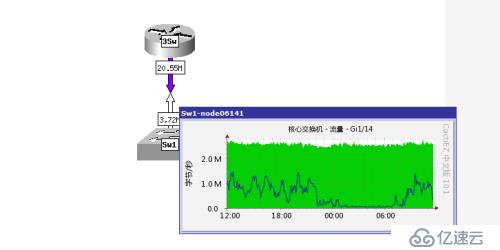
图片录入成功!
感谢大家的阅读,以上就是“cacti的基本应用是怎样的”的全部内容了,学会的朋友赶紧操作起来吧。相信亿速云小编一定会给大家带来更优质的文章。谢谢大家对亿速云网站的支持!
免责声明:本站发布的内容(图片、视频和文字)以原创、转载和分享为主,文章观点不代表本网站立场,如果涉及侵权请联系站长邮箱:is@yisu.com进行举报,并提供相关证据,一经查实,将立刻删除涉嫌侵权内容。